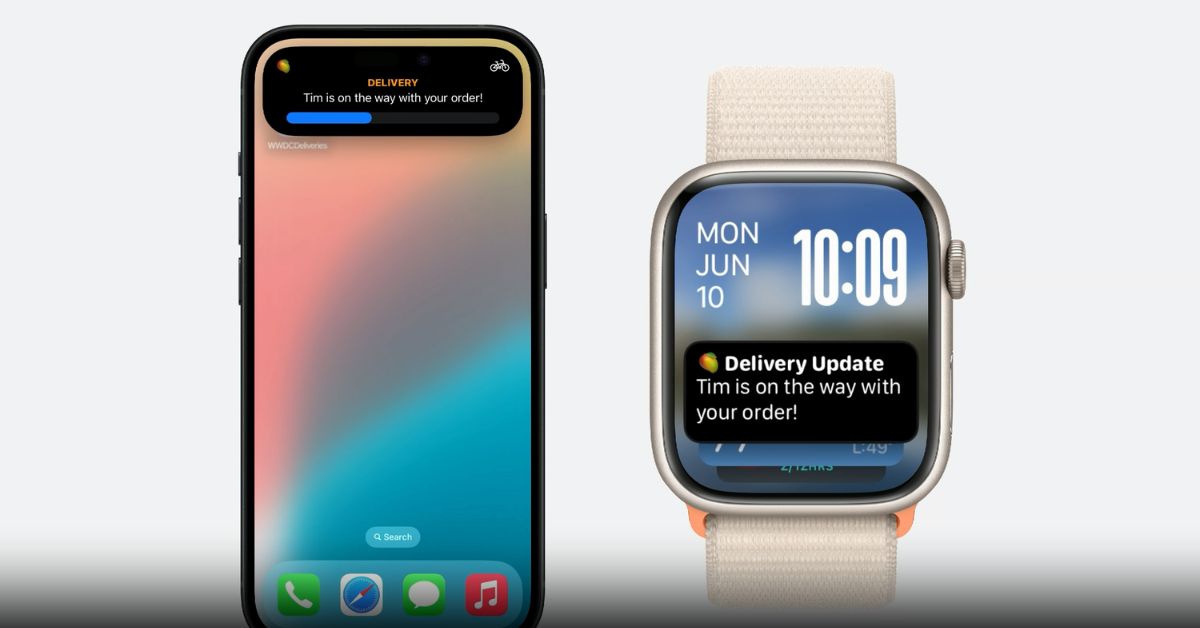Выпуск WatchOS 11 запланирован на сентябрь, но публичная бета-версия уже доступна вместе с Публичная бета-версия iOS 18 . В нем есть несколько новых интересных функций, одна из них — «Живые активности» в Smart Stacks. Давайте разберемся, как это работает и как вы можете контролировать, какие приложения отображают данные в реальном времени на вашем запястье.
Что такое живые мероприятия
Во-первых, вы можете получить доступ к Smart Stacks, просто повернув кнопку с заводной головкой на Apple Watch. Поверните по часовой стрелке, чтобы открыть Smart Stacks, и против часовой стрелки, чтобы открыть уведомления. Теперь, когда мы разобрались с этим, давайте взглянем на Live Activity.
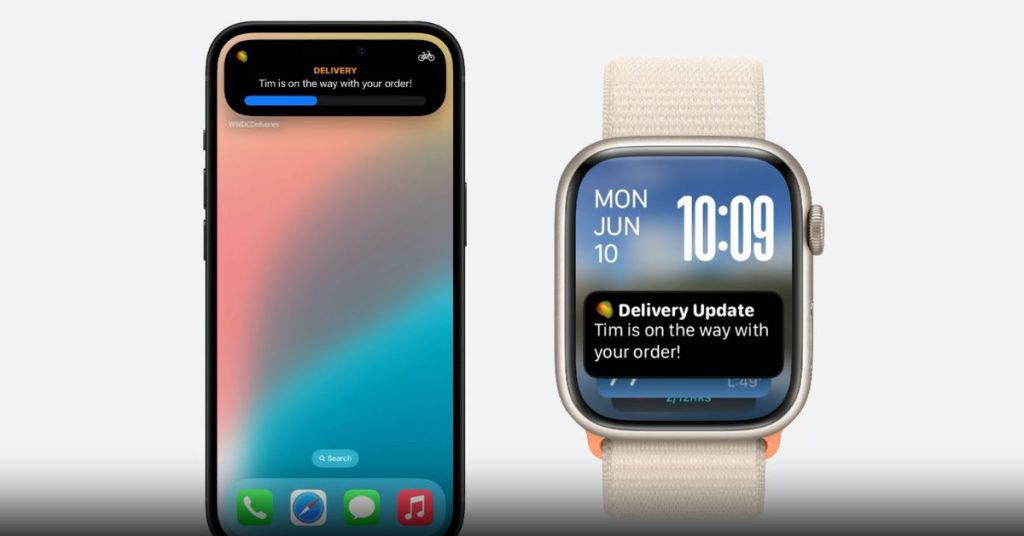
Live Activity уже некоторое время является частью iPhone и Mac, но теперь Apple добавила его на ваше запястье через WatchOS 11. И это имеет большой смысл. Это умный виджет, который показывает оперативную информацию из приложений, запущенных на ваших Apple Watch или iPhone. Это доступная информация о происходящем событии или деятельности.
В конце концов, вам не захочется доставать телефон только для того, чтобы проверить, как далеко находится поездка на Uber или когда будет доставлена еда.
Как отключить или настроить виджеты активности в реальном времени
Есть два способа сделать это. Вы можете либо полностью отключить интерактивные действия, либо настроить, какие приложения будут отображаться в разделе виджетов Smart Stacks. Хорошей новостью является то, что вы можете делать это как со своего iPhone, так и с часов.
iPhone:
Откройте приложение Watch, перейдите на вкладку Мои часы и откройте Smart Stack. Нажмите «Отключить» Разрешить действия в реальном времени, чтобы полностью отключить эту функцию. Но я не рекомендую этого делать.
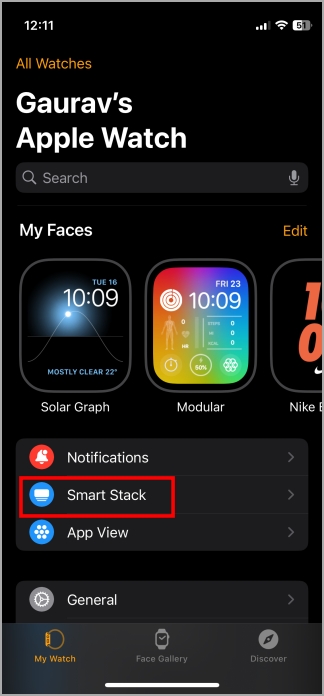
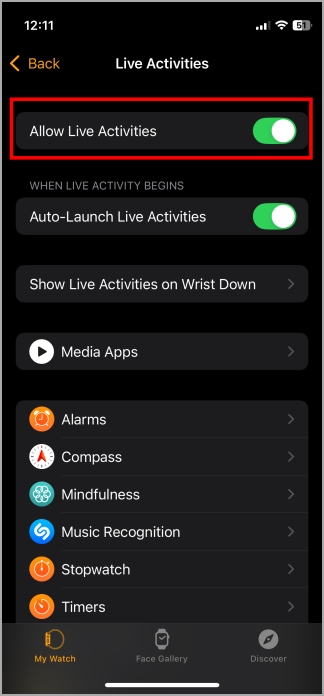
Вместо этого нажмите Мультимедийные приложения, чтобы указать, хотите ли вы видеть виджет в своем Smart Stack при воспроизведении мультимедиа из таких приложений, как YouTube Музыка , 13.или Apple Музыка . К сожалению, на момент написания этого руководства не существовало индивидуальных настроек для каждого мультимедийного приложения.
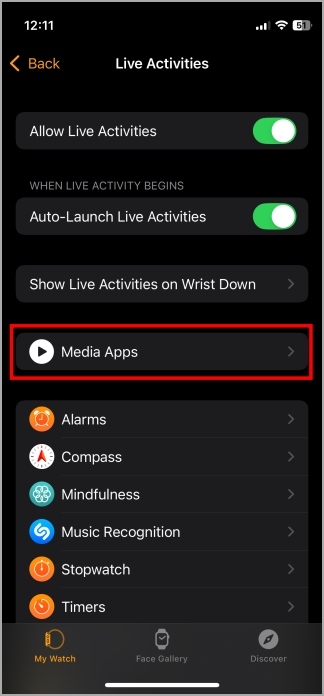
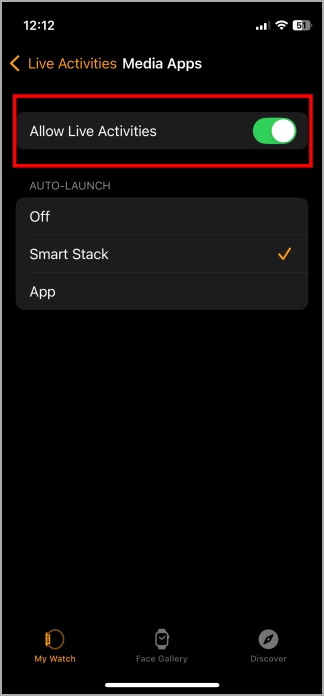
Вы также увидите список приложений, таких как «Будильник», «Компас» и т. д. Выберите приложение, чтобы указать, хотите ли вы, чтобы актуальная информация из этого приложения отображалась в Smart Stack ваших часов.
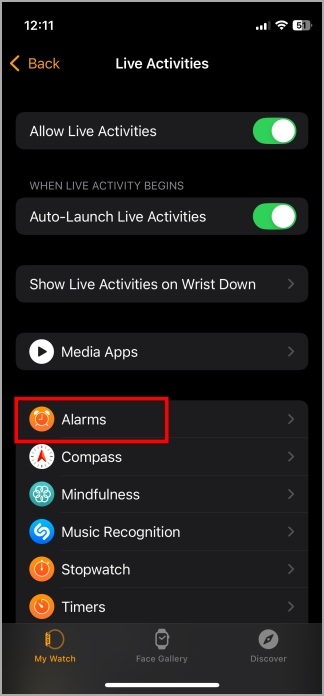
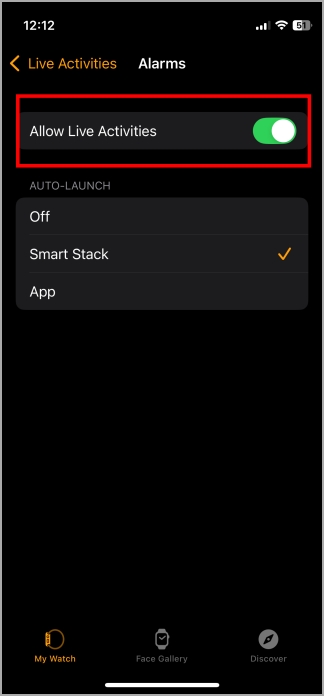
Посмотреть:
Аналогичным образом вы можете управлять действиями в реальном времени, отображаемыми в вашем Smart Stack, прямо с часов.
Откройте Настройки >Smart Stack, и вы можете полностью отключить Действия в реальном времени, отключить его только для Мультимедиа-приложений или любого другого приложения, которое вы хотите. желание.
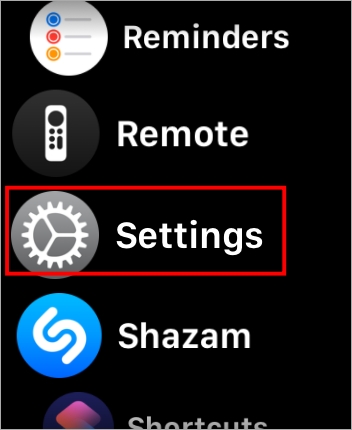
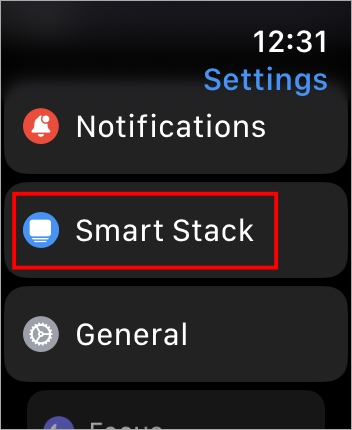
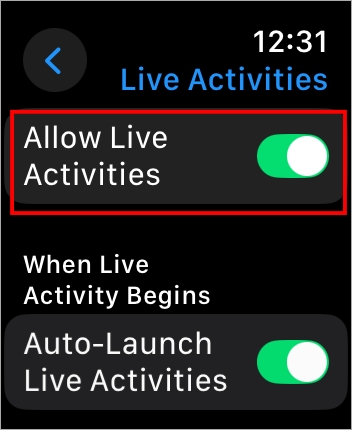
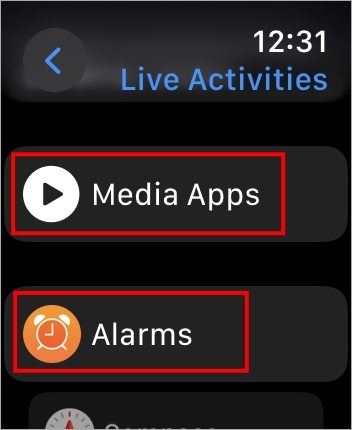
И все, ребята.